华硕笔记本显卡驱动怎么都装不上,安装到一半报错、提示“驱动程序不兼容”、安装后黑屏、无限重启等现象频繁出现。显卡驱动安装失败不仅影响电脑性能,还会导致游戏卡顿、花屏、无法使用独显等问题。本文将从原因分析详细介绍修复驱动问题的方法,让华硕笔记本恢复最佳性能。

一、为什么华硕笔记本显卡驱动装不上?
显卡驱动无法安装绝不是单一原因造成的,常见情况包括:
1、驱动型号不匹配
很多用户不清楚自己电脑到底是NVIDIA、AMD还是Intel核显,导致下载的驱动版本与电脑型号不符,直接导致“驱动未通过验证”或“驱动不兼容”。
2、系统版本不支持
例如:
Windows7无法安装最新显卡驱动
Windows10的旧版本无法使用新驱动
系统未更新补丁导致驱动安装失败
这是相当常见的情况。

3、驱动残留冲突
旧驱动未卸载干净也会导致新驱动安装失败,尤其是从AMD切换到NVIDIA或做过系统重装的笔记本。
4、独显被禁用或BIOS设置不当
部分华硕笔记本设置了省电模式或BIOS未启用独显,也会导致驱动无法安装。
5、系统文件损坏
当电脑存在系统缺失组件(如DirectX、VC++运行库)或系统异常时,显卡驱动会无法正常部署。
二、华硕笔记本显卡驱动装不上的解决方法
下面提供从简单到专业的解决方式,你可以按顺序尝试。
方法一:通过“驱动人生”自动扫描安装驱动
对于绝大多数用户,显卡驱动装不上主要是型号不匹配或驱动选择错误,这也是最难手工排查的地方。这里可以通过专业的驱动管理工具“驱动人生”自动识别显卡型号匹配对应操作系统的驱动程序,自动修复驱动问题。步骤示例如下:

 好评率97%
好评率97%  下载次数:4823171
下载次数:4823171 1、点击上方按钮下载安装,然后打开驱动人生,点击【全面诊断】的“立即诊断”选项;
2、软件会全盘扫描电脑存在的问题,在扫描的列表中找到显卡这一项目,在版本号点击“▼”便可以查看显卡驱动的版本型号,选择自己想要的版本进行更新即可。
对于80%的用户,通过这个方法即可成功安装显卡驱动。
方法二:检查系统版本是否支持显卡驱动
1、Windows10用户请确保版本≥1809
过旧版本无法安装最新驱动。
2、Windows11用户需保持系统更新
部分华硕旧笔记本在Win11可能不支持最新独显驱动。
如版本太低,建议执行:
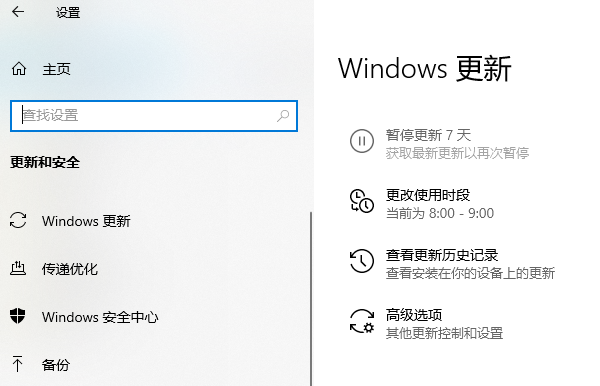
设置→更新和安全→Windows更新→检查更新
方法三:用驱动工具清理旧驱动后再安装
如果之前显卡驱动安装失败、残留冲突,可以使用驱动人生工具清理:
1、下载驱动人生打开,点击驱动管理-卸载;
2、卸载清除NVIDIA/AMD/Intel驱动;
3、重启系统后重新安装驱动或使用“驱动人生”自动安装。
此方案适用于驱动反复报错、无限黑屏等情况。
方法四:检查BIOS设置(适合双显卡笔记本)
部分华硕笔记本支持:
1、省电模式(核显)
2、性能模式(独显)
如果独显被禁用,会导致驱动无法安装。
进入BIOS→Advanced→Graphics/Video→启用独显即可。
如果你不知道如何排查问题、不想折腾、想最快解决显卡驱动安装失败,直接使用“驱动人生”自动更新驱动是快捷省事的方式。



